<스팀잇 가이드 #3> 글쓰는법, 초간편 사진올리기~ Imgur 이용하기
뉴비 유저 블루메, 세번째 스팀잇 가이드 : imgur 로 초간편 사진올리는법
초보자를 위한 스팀잇 가이드로 오늘은 프로필사진 또는 글쓰는 법으로 이미지 등록을 쉽게 할 수 있는 사이트를 소개하려고 한다.
우리가 잘 알고 있는 곳인 사진등록 사이트중의 하나인 imgur 가 스팀잇에서는 의외로 인기가 없는데 실제 테스트를 한 결과 빠르게 간편하게 사진을 올릴 수 있다.
스팀잇에 imgur 사진등록시 장점
ⓐ imgur 는 사이트에 회원으로 가입할 필요가 없이 이미지를 등록한다.
ⓑ imgur 는 한번에 여러장의 사진을 올려 링크를 딸 수 있다.
ⓒ 스팀잇에 올릴 때도 크게 불편하거나 어렵지 않다.
① imgur 에 접속한다
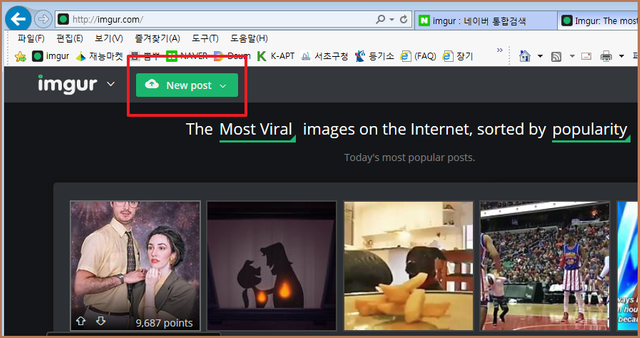
imgur 에 접속하면 회원가입 절차를 거칠 필요없이 New post 를 클릭하여 사진을 등록할 수 있다.
② browse 클릭하고 원하는 사진을 올린다.
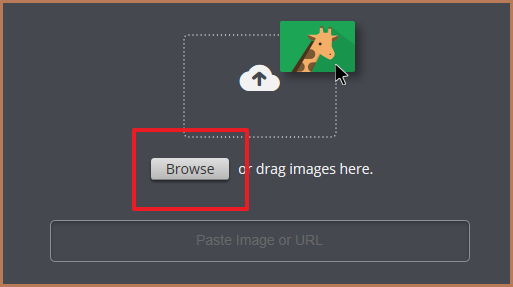
사진을 먼저 클릭한 후 끌어당겨서 올리는 방법도 있으므로 편리하게 이용하면 된다.
③ 여러장의 사진을 한번에 올린다.
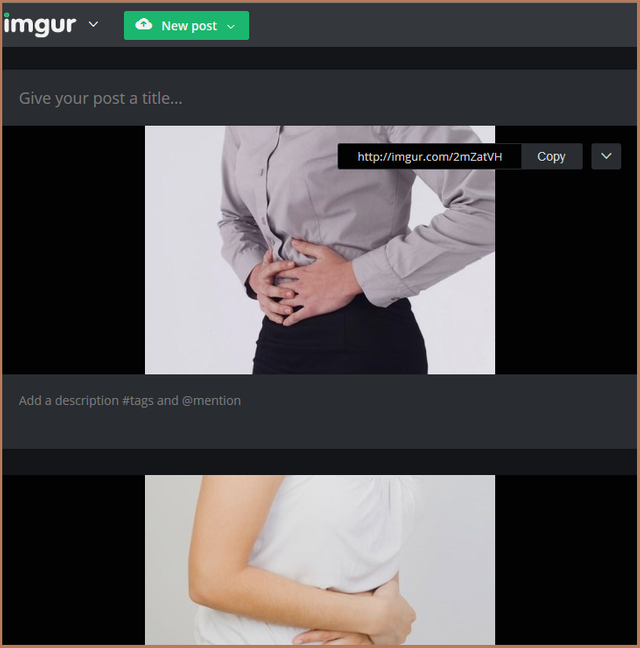
이미지 링크를 받을 사진들이 제대로 올라갔는지 확인하자. 한번에 링크할 수 있는 사진수량은 용량에 따라 다르지만 일반적으로 가로 900 사진인 경우 5개 정도를 올릴 수 있다.
④ imgur 에 올린 사진의 링크를 확인한다.
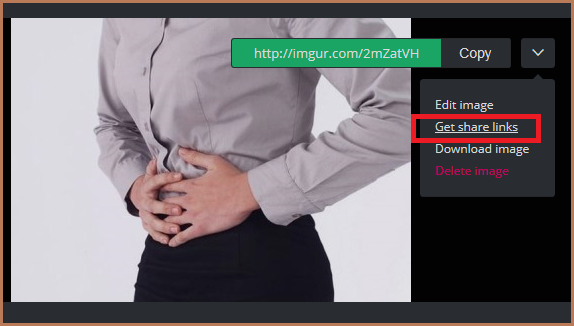
사진 옆에 있는 copy 를 클릭하면 보이는 4개의 카테고리에서 Get share links 를 클릭한다.
⑤ 하나의 사진에 4개의 링크가 생성되었다.
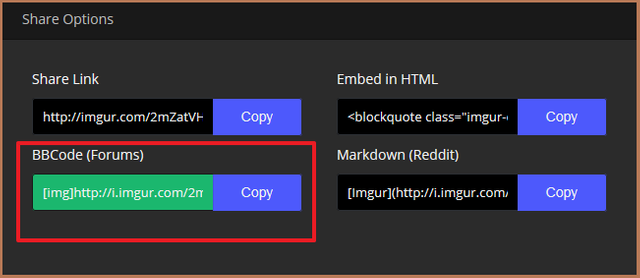
steemit 에서 사용할 수 있는 링크는 하단부에 잇는 BBCode(Forums)와 Markdown(Reddit) 2가지이다. BBCode에서 Copy를 누르고 스팀잇 글쓰기 창에 붙여넣기 하면 된다.
⑥ 스팀잇 글쓰기 창에 사진을 올린다.
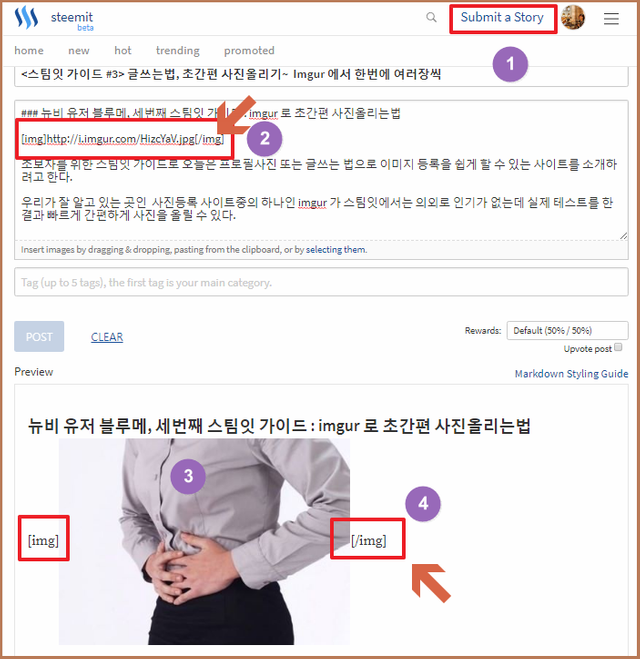
복사한 이미지링크를 글쓰기 창에서 붙여넣기를 하였다. 사진이 정상적으로 잘 올라갔다.
그런데 [img] 표시가 글쓰기 창에 남아 있는 것을 알 수 있다. 아쉽긴 하지만 이를 제거해야 한다.
스팀잇 에디터를 이용해 글쓰는법을 하면 해결이 되는데 마저 소개해 보자.
⑦ 에디터창 활용하기
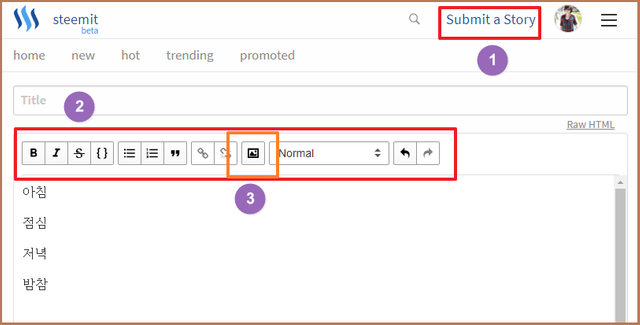
스팀잇 사진올리기 요령으로 에디터 창을 이용하려면 위와 같이 ③번에 있는 이미지링크를 열고 등록하면 된다.
⑧ 이미지링크 등록하는법
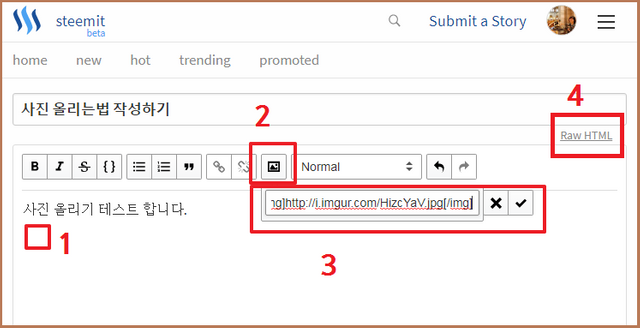
에디터창에서 스팀잇 글쓰는법으로 ② 이미지링크에 붙여 넣고 ④ Raw HTML로 제대로 올라갔는지 검사한다.
⑨ 에디터창으로 완성된 모습
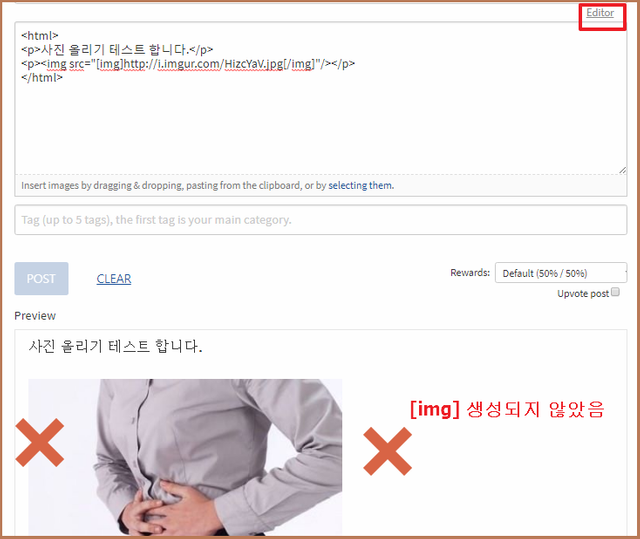
에디터 창으로 작업하게 되면 [img]가 생성되지 않는다.
이상으로 imgur 를 이용하여 사진올리는법을 알아 보았다.
스팀잇 글쓰는법을 자세히 알 순 없지만 여러장을 사진을 한번에 등록이 어렵다고 들었다.
회원가입이 필요 없는 Imgur를 이용해 수시로 여러 장의 사진 링크를 받고 더 간편하게 스팀잇에 등록하자.
뉴비는 언제나 환영!이에요.
팁! : 스팀파워를 많이 가진 사람을 고래, 좀 적게 가진사람을 돌고래, 아주 적게 가진 사람을 멸치라고 부르는 모양이에요.
10.42% 보팅
현재 보상량 : [ 평균 - 2.72 / 6개 / 합계 : 16.31 ]
감사합니다 좋은정보였어요 ㅎㅎ
좋은 말씀 고맙습니다.
행복한 화요일 되세요^^
imgur도 좋은 방법이지만 에디터 자체 이미지 첨부 기능을 적극 활용하는 것이 더 쉬울 것 같습니다.
에디터 밑에 selecting~ 부분을 누르면 한장씩 첨부 가능할거예요!
첨부 하고 글 쓰고 이런 방식으로 하면 좋을 것 같습니다!
하지만 다량의 사진을 한번에 올리려면 아무래도 imgur이 더 좋을 것 같습니다!
아..좋은 의견에 감사드립니다.
한번 테스트해볼께요 ^^
시작한지 3달이 되어가는데 모르고 있었네요ㅋㅋㅋ 꿀팁 감사합니다!